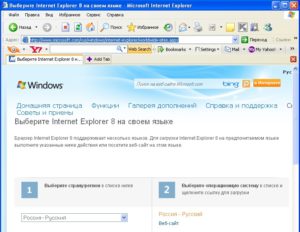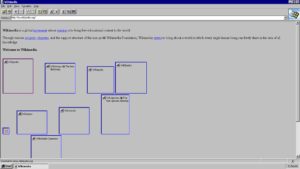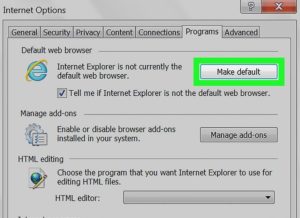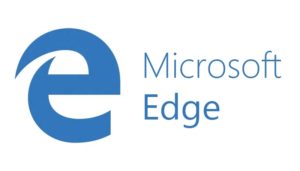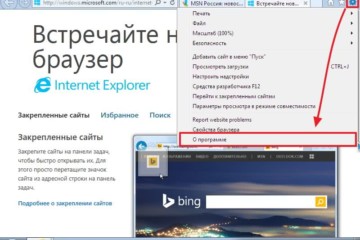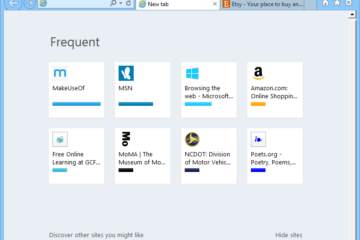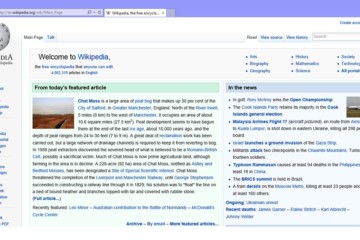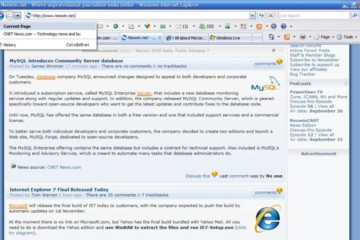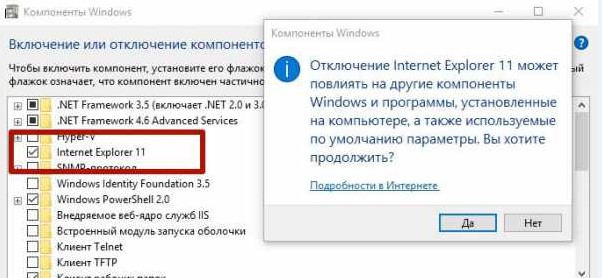Как установить браузер Internet Explorer по умолчанию
Довольно часто пользователи в различных сетевых ресурсах спрашивают, каким образом можно поставить определенный браузер основным. В таком случае именно этот браузер станет постоянным в использовании. Что значит по умолчанию? Это указывает на тот фактор, когда при нажатии на определенную ссылку в какой-либо программе, страница будет открываться именно в том браузере, который выбран пользователем. Представляет собой специальную программу для просмотра страниц и сайтов в интернете.
Содержание
Описание
Для начала необходимо разобраться, что такое браузер и что собой представляет «Интернет Эксплорер».
Браузер — специальная программа для серфинга в интернете. С его помощью можно посещать любые страницы в глобальной сети, скачивать необходимые файлы, смотреть онлайн-видео и многое другое.
Конкретно Internet Explorer представляет собой базовую встроенную программу операционной системы «Виндовс», применяемую для пользования интернетом. Разрабатывалась и поддерживалась компанией Microsoft в период с 1995 года по 2015 год. В этот момент вышла десятая версия операционной системы, где браузером стал Microsoft Edge.
Кардинальных изменений последний почти не получил, однако стал достойным продолжением своего предшественника.
Как сделать «Интернет Эксплорер» браузером по умолчанию
Операционная система Windows имеет большое количество версий, последней из которых является десятая. Каждая из них имеет свои тонкости в том, чтобы устанавливать, настроить и создать такие параметры, чтобы браузер «Эксплорер» считался установленным по умолчанию.
«Семерка»
Как сделать «Интернет Эксплорер» браузером по умолчанию на «Виндовс» 7? Для этого требуется соблюдать такую последовательность шагов:
- Открыть программу. Иконка зачастую легко узнаваема, она отличается большой синей буквой «e» и золотистой полоской.
- Нажать на значок, который имеет вид зубчатого колеса или маховика. Откроются параметры обозревателя. Он располагается в верхнем правом углу главного окна утилиты.
- В открывшемся меню следует выбрать раздел «Свойства обозревателя». Расположен раздел в самом низу списка.
- Далее перейти на вкладку «Программы», расположенную в верхней части раздела свойств.
- Зайти в специальный раздел «Программа обзора по умолчанию».
- После этого отыскать и применить пункт с названием «Использовать по умолчанию».
- Нажать на кнопку «ОК» внизу окна.
После выполнения всех написанных действий обозреватель станет главным. Может потребоваться перезапуск утилиты.
Тонкости для восьмой версии
Примечательно, что в конкретном случае с Windows 8 разработчики изменили путь установки обозревателя основным. Предыдущие модификации операционной системы при запуске других браузеров выдавали предупреждение, что они не установлены по умолчанию. Уведомления можно было отключить.
Восьмая версия всего этого лишилась. Обозревателем по умолчанию в конкретном случае Explorer назначается через совершенно другое меню. Потребуется выполнить такие шаги:
- Нажать на кнопку «Пуск»;
- После этого выбрать раздел «Параметры»;
- В открывшемся окне следует нажать на раздел «Система»;
- В разделе выбрать «Приложения по умолчанию»;
- В разделе «Веб браузер» необходимо выбрать Internet Explorer;
- Произойдет смена основного обозревателя.
Метод для Windows XP
Если пользователь имеет установленной именно эту версию операционной системы, то она также имеет свои определенные особенности. Примечательно, что для XP рекомендуется устанавливать версии Internet Explorer 9.0 или 10. Однако ничего не мешает устанавливать более старые модификации утилиты.
После этого необходимо заняться приданием браузеру статуса по умолчанию. Для этого требуется следующее:
- Открыть меню «Пуск»;
- Нажать на раздел «Сеть и Интернет»;
- После чего требуется выбрать пункт «Программы»;
- В открывшемся окне выбрать пункт «Задание программы по умолчанию»;
- Откроется список доступных обозревателей для доступа в интернет;
- Из списка требуется выбрать искомый, то есть Internet Explorer.
Если нужно воспользоваться, например, Google Chrome или Mozilla Firefox, то их необходимо установить. Когда браузер будет в наличии, его запускают обычным способом, то есть нажатием на иконку. После этого можно пользоваться.
«Виндовс 10»
Что касается десятки, то путь установки основной программы абсолютно идентичен «восьмерке». Единственным отличием является то, что пользователь просто не найдет в списке Internet Explorer. Все дело в том, что компания «Майкрософт» отказалась от поддержки этого браузера в последней версии системы. На замену ему пришел Microsoft Edge. Поэтому, поставить основным можно его.
Что дает установка браузера по умолчанию
Такая установка ничего кардинально не меняет. Единственное — при нажатии на ссылку из сторонних программ или приложений, открываться сайт будет в основном браузере, который указан в настройках. Система не запрещает в это время пользоваться другими идентичными программами. Кроме этого, их в любой момент также можно сделать главными через настройки операционной системы.
Как поменять
В том случае, если пользователь нашел более новую программу или версию для интернет-серфинга, или просто пользоваться старой ему надоело, то он может в любой момент сменить установленную по умолчанию в текущий момент. Это касается не только сетевых обозревателей, но и других утилит и приложений.
В том случае, если на текущий момент на компьютере пользователя активирована программа, например, Internet Explorer, а хочется сменить ее на Google Chrome, то на современных операционных системах это делается так:
- Открыть меню «Пуск»;
- Нажать на раздел «Сеть и Интернет»;
- После чего требуется выбрать пункт «Программы»;
- В открывшемся окне выбрать пункт «Задание программы по умолчанию»;
- Откроется список доступных обозревателей для доступа в интернет;
- Из списка требуется выбрать новый, то есть Chrome.
Актуальность Internet Explorer
На сегодняшний день однозначно можно заявить о неактуальности представленного обозревателя. Связано это с тем, что на «Виндовс 10» разработчики решили полностью отказаться от его установки. Это означает, что новых версий выходить больше не будет, как и обновлений с исправлениями ошибок и усовершенствованиями.
В качестве альтернативы можно использовать базовый Edge или любые другие сторонние программы.
Сделать официальный браузер операционной системы «Виндовс» по умолчанию довольно просто. Однако есть некоторые различия для определенных версий системы, о которых необходимо помнить.